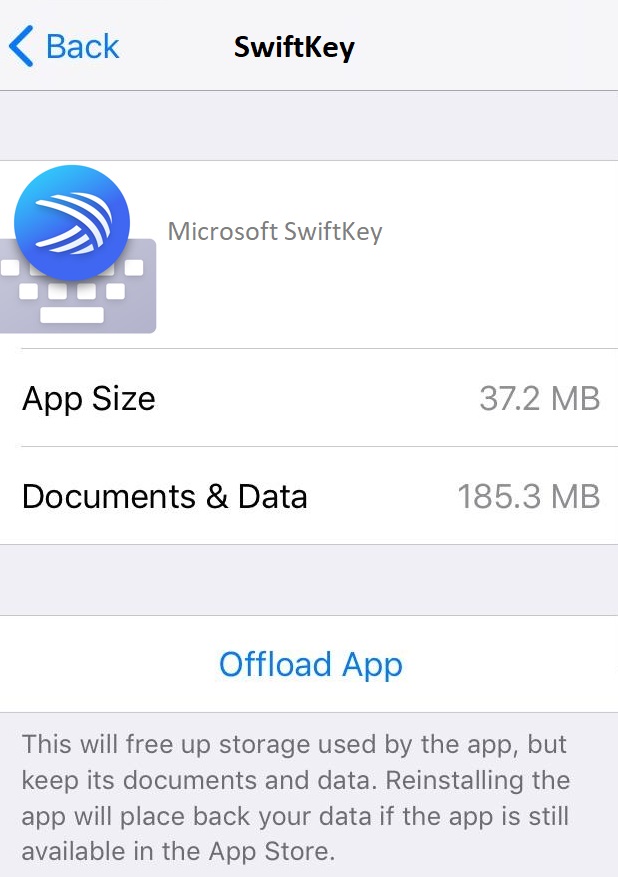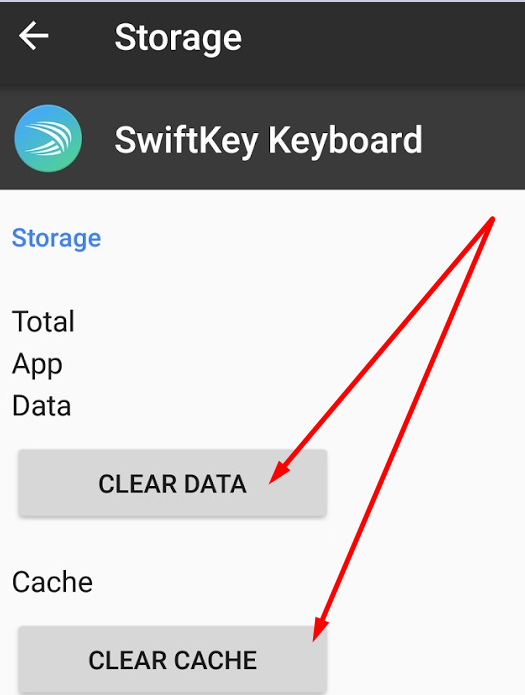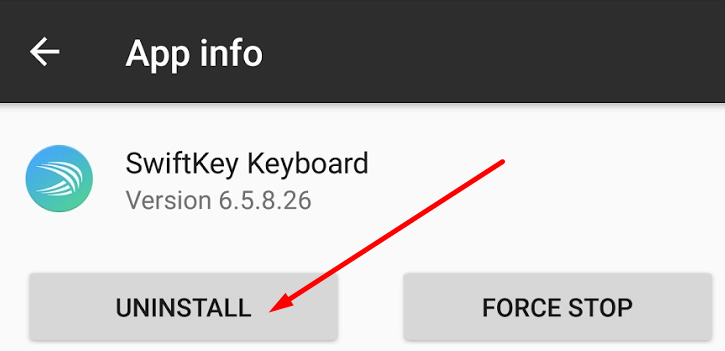Microsoft SwiftKey là một ứng dụng bàn phím ảo phổ biến tương thích với Android và iOS. Thế mạnh chính của bạn là gì? SwiftKey nhanh chóng thích ứng với phong cách viết của bạn và cho phép bạn nhập nhanh hơn.
Nhưng ứng dụng bàn phím đôi khi có thể không hoạt động như mong đợi. Ví dụ: nó có thể đột ngột biến mất, không mở được hoặc bị đóng băng. Hoặc đôi khi nó có thể tự thay đổi cài đặt bàn phím hoặc cung cấp các dự đoán nhập chất lượng kém. Bạn có thể sử dụng hướng dẫn này để giải quyết tất cả những vấn đề này và hơn thế nữa.
Khắc phục sự cố Microsoft SwiftKey trên Android và iOS
1. Nhận các bản cập nhật mới nhất từ SwiftKey
Các phiên bản mới hơn của ứng dụng thường xuyên có các cải tiến về tốc độ và hiệu suất cũng như các bản sửa lỗi cho các sự cố đã biết.
Bạn có thể cài đặt phiên bản SwiftKey mới nhất từ Google Play Store hoặc App Store.
Đừng quên cài đặt mọi bản cập nhật Android hoặc iOS đang chờ xử lý để tăng tốc điện thoại của bạn. Điều đáng nói là nếu bạn sở hữu một chiếc điện thoại cũ, nó có thể không chạy được phiên bản android hoặc ios mới nhất.
2. Đóng các ứng dụng và trò chơi nền
Các ứng dụng chạy ẩn sẽ tiêu tốn bộ nhớ điện thoại của bạn ngay cả khi bạn không sử dụng chúng. Ví dụ: trò chơi là ứng dụng tiêu tốn nhiều bộ nhớ và bạn nên đóng ngay sau khi chơi xong.
Nếu SwiftKey không có đủ bộ nhớ, nó sẽ không chạy nhanh và bạn sẽ bắt đầu gặp vấn đề về độ trễ. Đóng tất cả các ứng dụng nền và kiểm tra xem điều đó có hữu ích không.
3. Kiểm tra xem các ứng dụng khác có hạn chế SwiftKey không
Một số ứng dụng tối ưu hóa Android có thể hạn chế hiệu suất SwiftKey bằng cách ngăn ứng dụng bàn phím truy cập tài nguyên trên bàn phím. sistema nó cần phải hoạt động bình thường.
Kiểm tra xem ứng dụng tối ưu hóa Android của bạn có hoàn toàn tương thích với SwiftKey hay không. Nếu không, hãy gỡ cài đặt nó và chuyển sang một ứng dụng khác.
Nếu vấn đề này xảy ra với điện thoại cơ quan iOS của bạn, đừng ngạc nhiên. Các ứng dụng iOS gốc và đặc biệt là Safari, Mail, Tin nhắn và Ghi chú có thể không hoạt động bình thường với Microsoft SwiftKey.
Điều này thường xảy ra nếu iPhone của bạn đang chạy các ứng dụng quản lý thiết bị di động có xu hướng vô hiệu hóa các ứng dụng bàn phím của bên thứ ba. Nếu vậy, hãy liên hệ với bộ phận CNTT của bạn.
4. Làm trống bộ nhớ cache của điện thoại của bạn
Bộ nhớ cache của điện thoại đôi khi có thể ảnh hưởng đến một số ứng dụng của bạn. Xóa nó và kiểm tra các cải tiến.
- Đi cài đặt → kho → Ứng dụng và bạn sẽ thấy danh sách các ứng dụng được cài đặt trên điện thoại của mình
- Chọn một ứng dụng và nhấn vào tệp xóa bộ nhớ cache cái nút.
Ghi chúLưu ý: Quy trình xóa bộ nhớ cache có thể hơi khác tùy thuộc vào kiểu điện thoại và phiên bản Android bạn đang chạy.
Ví dụ: trên một số điện thoại, bạn sẽ tìm thấy Dọn dẹp bên dưới Bộ nhớ cho phép bạn xóa bộ nhớ cache cùng một lúc.

Để xóa bộ nhớ cache của iPhone và xóa dữ liệu ứng dụng đã lưu trữ:
- Đi cài đặt → Chung → bộ nhớ iPhone liệt kê tất cả các ứng dụng được cài đặt trên thiết bị iOS của bạn
- Chạm vào một ứng dụng và chọn Tải xuống ứng dụng để giải phóng dung lượng bộ nhớ được ứng dụng sử dụng

- Nếu bạn không cần ứng dụng tương ứng nữa, chỉ cần nhấn Xóa ứng dụng để xóa ứng dụng và tất cả dữ liệu liên quan.
5. Cài đặt lại SwiftKey
Vui lòng cài đặt lại ứng dụng, đặc biệt nếu ứng dụng thường bị chậm hoặc gặp sự cố. Nhưng hãy đảm bảo sao lưu dữ liệu của bạn trước: Đăng nhập vào tài khoản Microsoft SwiftKey của bạn, bật Sao lưu và đồng bộ hóavà chạm vào tệp Nạp điện để tạo một bản sao lưu mới.
Để cài đặt lại SwiftKey trên Android:
- Đi cài đặt → chọn quản lý ứng dụng một trong hai Ứng dụng
- Chọn Bàn phím Microsoft SwiftKey → chạm vào kho và xóa bộ nhớ cache và xóa dữ liệu được liên kết với ứng dụng.

- Sau đó gỡ cài đặt Microsoft SwiftKey và khởi động lại điện thoại của bạn.

- Đi đến Google Play Store và tải lại SwiftKey.
Để cài đặt lại Microsoft SwiftKey trên iOS:
- Đi cài đặt → Chung → bộ nhớ iPhone
- Chọn Swiftkey và nhấn Tải xuống ứng dụng hai lần
- Chờ cho đến khi ứng dụng tải xuống, sau đó nhấn Cài đặt lại ứng dụng.
Đã sửa lỗi Microsoft SwiftKey không hiển thị dự đoán
Nếu các dự đoán nhập của SwiftKey không còn là hàng đầu nữa, hãy làm như sau:
- Đảm bảo rằng bạn đang chạy phiên bản Microsoft SwiftKey mới nhất
- Xóa bộ nhớ cache SwiftKey và dữ liệu ứng dụng
- Đăng xuất khỏi Tài khoản SwiftKey của bạn, sau đó đăng nhập lại để buộc đồng bộ hóa và cập nhật các dự đoán được cá nhân hóa
- Vui lòng cài đặt lại ứng dụng.
Những giải pháp này có giúp bạn giải quyết vấn đề? Hãy cho chúng tôi biết trong phần dưới đây.